
お気に入りYouTubeチャンネルのまとめページが楽しい
【2021/6/14追記】
テンプレートの公開設定がされていませんでした。
申し訳ないです……修正しました。
YouTubeでお気に入りの投稿者を
チャンネル登録していても、
昔の動画をさかのぼるのは
けっこう大変です。
タイトルを覚えていないときは、
検索しても引っかからないし……
そこで!
Notionを使って、
お気に入りのチャンネルの
YouTube動画を
1ページにまとめてみました。
前回に引き続き、
今回もテンプレートを
記事の最後で公開しています。
Notionを使っていない方でも
見ることができるので、
覗いていただけると嬉しいです!
Notion公式サイトはこちら
前回の記事はこちら
ポケモンスナップをNotionにつっこんだら幸せになった|しろはし|note
項目について
今回は最初に表(Table)を作って、
そこに動画の情報を
入力していきました。
新規ページを作るときに
「DATABASE」の「Table」を選択すると、
テーブルビューという形で表示できます。
他にも、ボードビューや
ギャラリービューなどがあります。
今回のYouTubeまとめページは
ボードビューで見るのも大変楽しいので、
記事後半で紹介します!
動画の情報をいくつか入力すると、
テーブルビューは
次のような見た目になります。
表の見出し(property)を
1つずつ紹介していきます。
Notionは現時点(2021/6/10)で
日本語対応していないので、
たまに英単語が出てきますが、
わかるように書きますね。

動画タイトル
動画のタイトルです。
こちらのテンプレートは、
1つのチャンネルの動画をまとめる
用途で作成しています。
複数のチャンネルからお気に入りの
動画を集める場合は、
チャンネル名を入力する列も
作っておくといいかもしれません。
URL
動画のURLです。
1つ1つのページを開かなくても、
テーブルビューの状態で
気になった動画にすぐ飛べます。
項目ごとに「PROPERTY TYPE」を
設定できるのですが、
「URL」にすると、
リンク付きURLを貼れる項目となります。
公開日
なくてもいいかもですが、
大好きなチャンネルの
歴史を追えるように設定しました。
2年前はこんな動画出してたんだな……
といったことがわかります。
「PROPERTY TYPE」を
「Date」にすると、カレンダーから
日付を選べるようになります。
タイトル下の行で
カレンダービューを追加すると、
カレンダー上に動画タイトルが載ります。
公開時期を振り返るのも楽しいです!
時間
何分あれば見られるか知りたいので、
動画の長さを記入しています。
単位は「分」です。
秒は切り上げています。
1時間を超える動画は少し手間ですが、
単位を「分」に直して記入しています。
「PROPERTY TYPE」は
「Text」ではなく
「Number」にしておくと、
「20分以下の動画」
といった条件で、
ソートやフィルタができます。
ジャンル
私がまとめたいチャンネルは、
再生リストに動画がしっかり
分けられていたので、
再生リストの名称を入力しています。
ソートやフィルタで絞り込みやすいように、
何か入れておくとよいと思います。
「PROPERTY TYPE」を
「Select」にして、
事前に作った選択肢から
選択できるようにしています。
「PROPERTY TYPE」の「Select」は、
後ほど説明するNotionの
「ボードビュー」で威力を発揮します。
キーワード
登場している人の名前や、
「歌」「ドッキリ」など、
興味のあるキーワードを入力しておくと、
フィルタをかけるときに楽しいです。
ジャンルとは異なり、キーワードは
複数選択できるようにしたいので、
「PROPERTY TYPE」を
「Multi-select」にしています。
好き
特に好きな動画にはマークを入れています。
スマホから絵文字を入力できたので、
赤いハートを設定してみました。
「PROPERTY TYPE」は
「Select」です。
視聴済
動画を見たらチェックを入れます。
「すでに見た動画の中から、
お気に入りのものだけ表にまとめる」
という使い方なら不要かと思います。
「PROPERTY TYPE」は
「Checkbox」です。
私は、
「大好きなチャンネルの動画を
すべてまとめる(そして見る)!」
という野望があるので、
まだ見ていない動画も表に入力しています。
コメント
感想や備考などを自由に記入しています。
ノートの本文に書いてもいいと思いますが、
テーブルビューの状態で書きやすいので、
propertyに設定しています。
「PROPERTY TYPE」は
「Text」です。
では続いて、「ボードビューでの見え方」を
紹介していきます!
ボードビューでの見え方
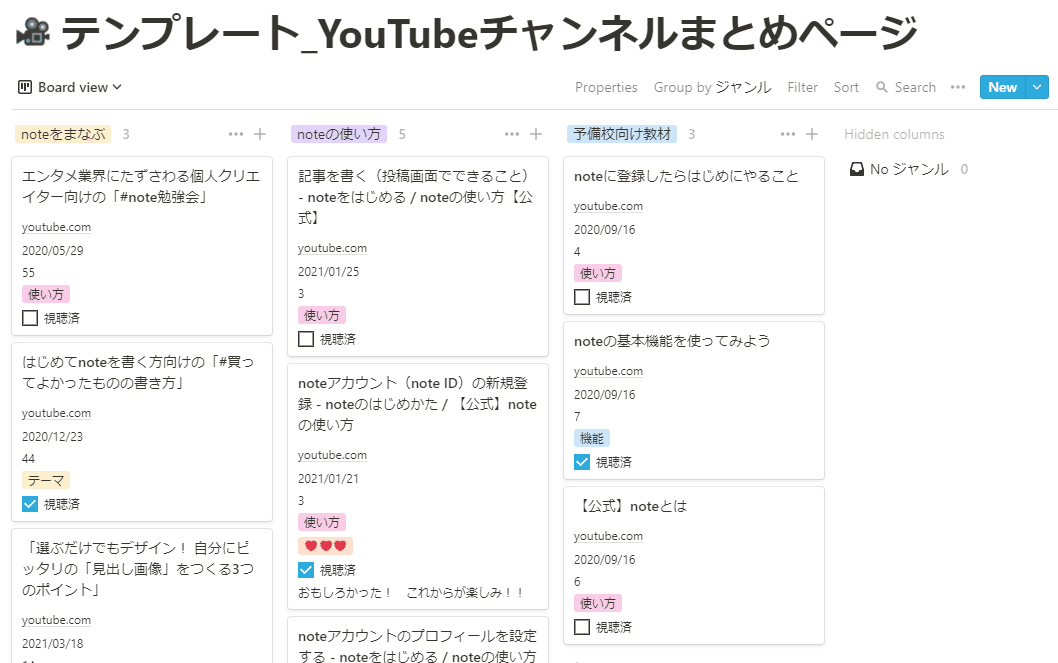
ボードビューでは、
「PROPERTY TYPE」を
「select」にしていた
「ジャンル」や「好き」ごとに、
データが分かれて表示されます。
タイトル下の行で、
ビューを切り替えることができます。
仕分ける項目は、タイトル下の行の
「Group by」で切り替えられます。
横に長いテーブルビューと比べて、
情報がまとまって見やすいですね!
テンションが上がります!
「視聴済」のチェックは
ボードビューでもつけられます。
全ての動画でリンクの名称が
「youtube.com」になっていますが、
クリックするとそれぞれの動画に飛びます。
さらに、「Filter」「Sort」機能を使えば、
「このジャンルでハートが3個の動画だけ探す」
なんてこともできちゃいます。
また、項目間の移動はドラッグで行えるので、
「ハート1つにしたけど、2つに変えたい」
といったことも簡単にできます。
テーブルビューとは異なる部分に
強みがあって面白いです!
YouTubeチャンネルまとめページのテンプレート
Notionのテンプレートは下記です。
Notionを使っていない方でも
見ることができます!
Notionを使用している方は
テンプレートを複製できます。
サンプルには、
note様の動画を使用しました。
まとめ
以上が、Notionを使った、
YouTubeチャンネルまとめページの
作り方でした。
入力するときはテーブルビュー
確認するときはボードビュー
といった使い分けが便利そうです。
好きなチャンネルの全ての動画は
まだ入力できていないですが、
ボードビューでソートしながら
見るのが楽しみです!
今日のひとこと
ページのアイコンやカバー画像も
そのチャンネルに合ったものにすると、
テンションが上がります!
本当は動画1つずつに
ベストショット画像を設定して
ギャラリービューで
にやにやしたいのですが、
さすがに作業が膨大すぎるので、
今は見送りです……
この記事が参加している募集
この記事が気に入ったらサポートをしてみませんか?
